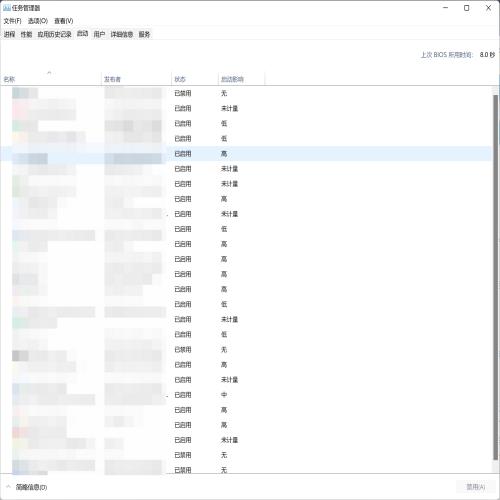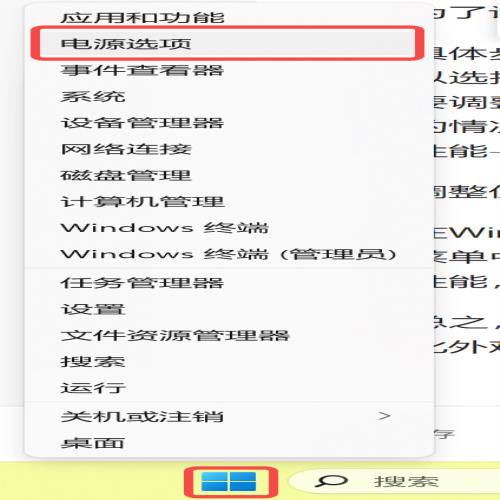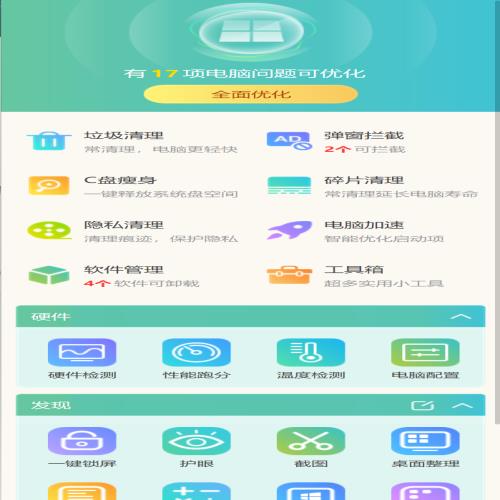你的电脑比别人卡,那是因为这功能他打开了
 摘要:
大家好,我是专做电脑优化的W优化大师如何优化Windows 11操作系统以提高电脑性能?首先,我们要关闭一些不必要的系统设置,以加快电脑的运行速度。关闭自动更新系统和杀毒软件微软的...
摘要:
大家好,我是专做电脑优化的W优化大师如何优化Windows 11操作系统以提高电脑性能?首先,我们要关闭一些不必要的系统设置,以加快电脑的运行速度。关闭自动更新系统和杀毒软件微软的... 大家好,我是专做电脑优化的W优化大师
如何优化Windows 11操作系统以提高电脑性能?
首先,我们要关闭一些不必要的系统设置,以加快电脑的运行速度。
关闭自动更新系统和杀毒软件
微软的操作系统和杀毒软件会自动更新,这可能会导致磁盘占用率达到100%,从而让电脑变得卡顿。因此,为了提高电脑性能,我们可以将系统更新和杀毒软件设置为手动更新。这样,当电脑空闲时,我们可以手动更新系统,而不会影响电脑的使用。
手动关闭更新教程:只要30秒,关掉windows自动更新!
优化开机启动项
电脑开机启动速度慢,主要是因为电脑开机启动的程序太多了。为了加快电脑开机速度,我们可以禁用一些不必要的开机启动项。
具体步骤如下:按住 Ctrl+Shift+Esc ,打开任务管理器,然后点击“启动”选项卡,就可以看到所有开机启动项。
根据需要,点击不需要开机启动的项目,再点击右下角的“禁用”即可。
设置电源选项
为了让电脑发挥更好的性能,我们可以选择高性能的电源计划。
具体步骤为:在开始菜单中右键单击“设置”,然后在左上角查找“电源计划”。在这里,我们可以选择合适的电源计划(建议选择高性能或High Performance)。
此外,我们还可以根据需要调整风扇模式来达到调节使用模式的效果。针对部分笔记本的电源选项中没有高性能计划的情况,我们可以根据不同品牌电脑在网上查找对应的快捷键,或依次进入“自定义→电源和性能→智能性能技术”中进行设置。
调整优化外观和性能
在Windows 11操作系统中,我们可以调整外观和性能来提高电脑性能。具体步骤为:
在开始菜单中右键单击“设置”,然后在左上角查找“性能”。在这里,我们可以调整Windows的外观和性能,将其调整为最佳性能。这样可以让电脑运行更流畅。
第三方软件优化
推荐大家用优化大师来进行电脑的日常优化,C盘瘦身是他的强项,还能帮助我们的清理电脑里的垃圾、重复文件、隐私内容等等
Windows优化大师官网_Windows优化大师下载_系统一键优化加速,C盘清理扩容,弹窗拦截
总之,通过关闭自动更新系统和杀毒软件、优化开机启动项、设置高性能电源计划、调整优化外观和性能等方法,我们可以优化Windows 11操作系统,提高电脑的性能和响应速度。